Tämä artikkeli on tuotettu käyttämällä konekäännöstä.
Pipedrive-integraatio: Xero
Pipedrive–Xero-integraatio-sovelluksen avulla voit luoda laskuja diilin yksityiskohdanäkymästä ja lähettää ne saumattomasti Xeroontilillesi ilman tietojen kopioimista ja liittämistä näiden kahden työkalun välillä.
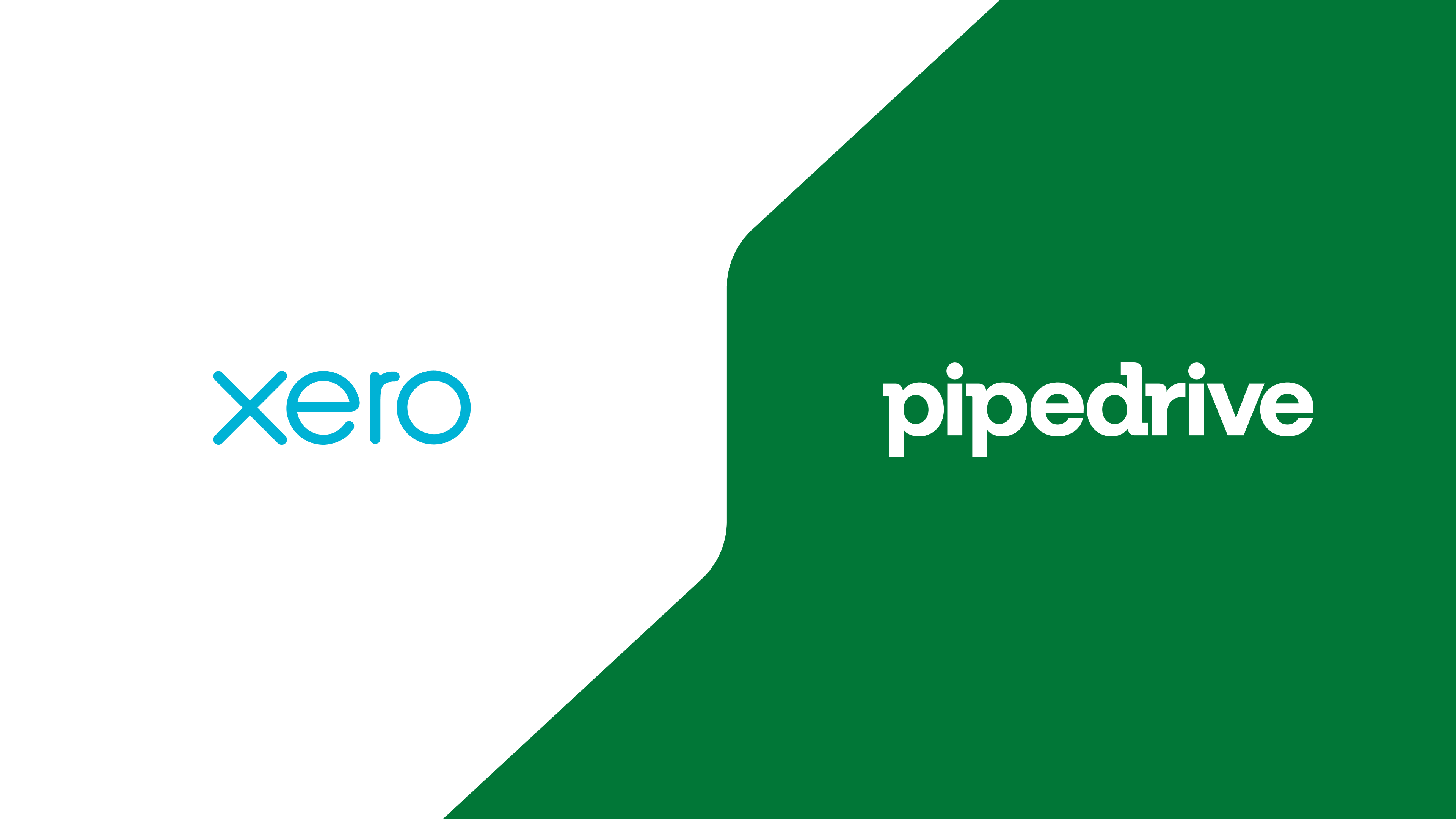
Kuinka voin ottaa käyttöön Xero-integraation?
Ennen kuin voit hyödyntää tämän integraation etuja, sinun on yhdistettävä Xero-tilisi Pipedrive-yritystilillesi.
Aloittaaksesi, siirry minkä tahansa Pipedrive-sopimuksen yksityiskohtaiseen näkymään ja napsauta "Luo lasku" -välilehteä. Sieltä napsauta "Katso Markkinapaikalla" -painiketta ja siirry Pipedrive Markkinapaikkaan linkistä.
Vaihtoehtoisesti voit siirtyä kohtaan Työkalut ja sovellukset > Laskutus ja etsiä Xero-integraatio sovellusluettelosta sieltä.

Kun olet löytänyt Xero-integraation, napsauta "Asenna nyt" ja anna kirjautumistiedot Xero-tilillesi. Sovelluksen poistaminen löytyy kohdasta Työkalut ja sovellukset > Markkinapaikan sovellukset.
Kun olet vahvistanut kelvolliset Xero-kirjautumistietosi, sinut ohjataan takaisin Pipedriveen ohjelmoimaan mieltymyksiäsi Xero-integraatiolle.

Ohjelmoita Xero-integraatiota asettaessasi valitse Pipedrive-kentät, jotka täyttävät Xeron laskun kentät, ja määritä, milloin laskut tulevat erääntyviksi asiakkaillesi.
- Vastaanottaja – Tämä kenttä on kenelle haluat laskuttaa. Koska laskut yleensä maksetaan yrityksen maksuliikennettä käsittelevässä osastossa, suosittelemme Pipedriven Yritys - Nimi -kentän käyttämistä. Voit myös valita muita Yritys, Yhteyshenkilö ja Sopimus -kenttiä.
- Osoite – Tämä kenttä on laskun vastaanottajan fyysinen osoite. Koska laskut yleensä maksetaan yrityksen maksuliikennettä käsittelevässä osastossa, suosittelemme Pipedriven Yritys - Osoite -kentän käyttämistä. Voit myös valita muita Yritys, Yhteyshenkilö ja Sopimus -kenttiä.
- Sähköposti –Tämä kenttä on laskun vastaanottajan sähköpostiosoite. Koska sähköpostikenttä Pipedrivessa on henkilötyyppinen kenttä, suosittelemme käyttämään Pipedriven Henkilö - Sähköposti -kenttää. Voit myös valita muita Yritys, Yhteyshenkilö ja Sopimus -kenttiä.
- Asiakkaan VAT-tunnus –Kaikki laskut eivät vaadi tätä tietoa, mutta jos olet luonut mukautetun kentän Pipedriveen, joka sisältää asiakkaan VAT-tunnuksen tiedot, suosittelemme sen käyttöä tässä.
- Eräpäivä – Täällä voit määrittää maksun eräpäivän. Esimerkiksi jos eräpäivä on asetettu seitsemän päivän päähän laskun luontipäivästä, 13. maaliskuuta luotu lasku on erääntynyt 20. maaliskuuta.
Kun olet tyytyväinen valintoihisi Pipedrive-kentistä, jotka täyttävät Xeron laskut, napsauta "Tallenna" -painiketta tallentaaksesi integraatiomieltymyksesi yrityksesi Pipedrive-tilille.
Miten voin käyttää Xero-integraatiota?
Kun olet antanut luvan Xerolle ja Pipedrivelle vuorovaikutukseen ja määrittänyt integraatioasetuksesi, Luo lasku-painike minkä tahansa diilin Yksityiskohta-näkymässä antaa sinulle yksityiskohtaisen ohjeen Xero-laskun generoimiseksi asiakkaillesi.

Sinua pyydetään täyttämään laskusi tiedot. Täällä lisätti lisätyt tiedot lähetetään Xero-tilillesi, kun lasku tallennetaan.
- Asiakastiedot täytetään valittujen kenttien perusteella, kun laskuasetukset määriteltiin Xero-integraation ensimmäisessä asennuksessa.
- Laskun tiedot on täytettävä yrityksesi tarpeiden mukaan. Esimerkiksi, jos haluat säätää tämän laskun verotoimintoja, mitä valuuttaa tulisi käyttää tässä laskussa tai mitä Xero-laskupohjia haluaisit käyttää.
- Laskun kohteet ovat tiettyjä riviä kohteet-kuten tavarat tai palvelut-, jotka muodostavat laskun maksut. Tämä täyttyy automaattisesti tuotteilla, jotka linkitetään diiliisi. Lue lisää siitä, miten lisäät tuotteita diileihisi täältä. Voit myös lisätä more kohteita listaasi.

Asiakastietojen alla sinun on linkitettävä lasku olemassa olevaan asiakkaaseen Xero-tililläsi tai luotava uusi asiakas.
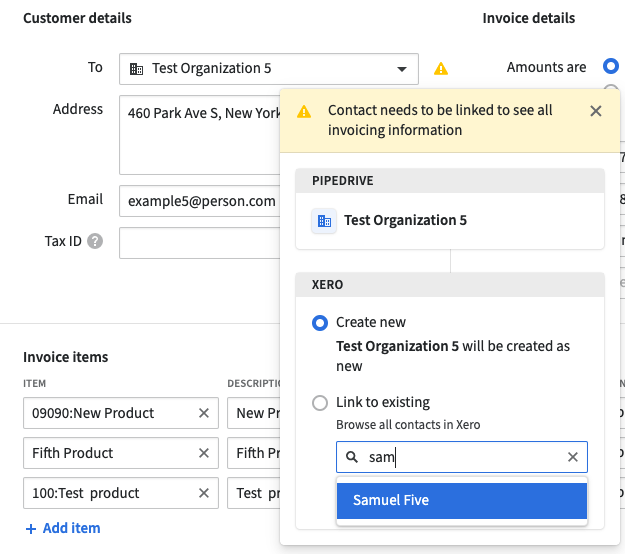
Kun yhteystieto on linkitetty, sinulla on mahdollisuus Päivitä asiakastiedot palveluntarjoajan puolella. Jos tämä on käytössä, osoite, sähköposti- ja verotunnistetiedot lisätään Xeroon, jos ne eroavat.

Klikkaa "Luo lasku" -painiketta, kun olet syöttänyt laskusi tiedot.
Laskujesi tarkastelu

Kun lasku on tallennettu luonnoksena, saat ilmoituksen, että kyseinen lasku on parhaillaan luonnos-tilassa.
Laskujen tila säilyy luonnoksena siihen asti, kunnes ne poistetaan tai hyväksytään Xerossa.
Riippuen Xero-tiliin liittyvistä oikeuksista, sinun on saatettava lähetettäväksi luonnoksena olevia laskuja. Käsiteltävänä olevan laskun voi hyväksyä Xerossa sen Xero-tiliin kuuluvan asianmukaisen käyttäjän toimesta.
Huom: Jos sinulla on oikeudet hyväksyä laskuja Xerossa, näet Hyväksy-vaihtoehdon jokaisen Pipedrivessa olevan laskun kohdalla.

Kun lasku on hyväksytty Xerossa, laskun tila muuttuu Pipedrivessa Xero-tiliin liittyvien päivitysten perusteella. Viitekohdaksi, on kuusi tilaa, jotka on otettava huomioon, kun tarkastellaan diilin laskua Pipedrivessa:
- Luonnos
- Odottaa hyväksyntää
- Odottaa maksua
- Maksettu
- Mitäty
- Poistettu

Kun napsautat Lisää "...", sinulla on nämä vaihtoehdot:
- Mitäty – Voit mitätöidä maksamattomat tai maksetut laskut. Mitätyjä laskuja ei voi enää palauttaa käyttöön.
- Lähetä sähköpostilla – Lähetä maksetut tai erääntyvät laskut suoraan asiakkaallesi. Sähköpostilla lähetetyt laskut lähetetään Xerosta.
- Lataa PDF – Lataa PDF-versio laskusta, jonka voit lähettää suoraan asiakkaillesi
- Avaa Xerossa – Tämän toiminnon valitseminen vie sinut Xero-tilillesi, jossa voit muokata laskua, lähettää laskun ja hyväksyä maksun.
Sivun yksityiskohtainen näkymä
Laskuhistoriasi lisätään myös yksityiskohtaiseen sivunäkymään. Täältä voit päivittää tuomaan Xerosta mitä tahansa uusia päivityksiä, tai napsauttaa Lisää ("...") siirtyäksesi asetuksiin tai katkaistaksesi yhteyden yhteystietoosi.
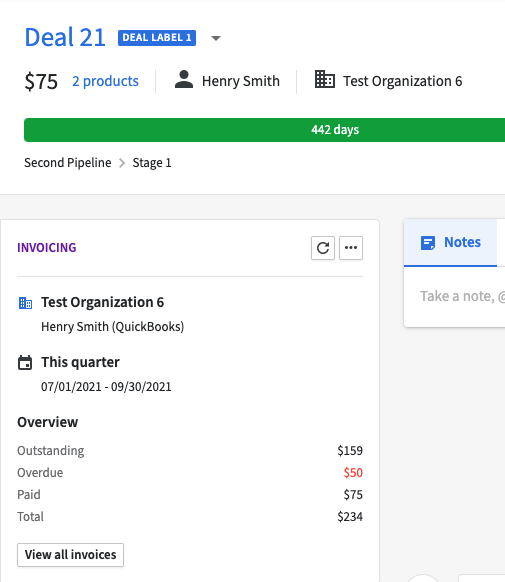
Napsauta "Näytä kaikki laskut" nähdäksesi lisätietoja kaikista linkitettyistä laskuista mukautettavan aikajänteen sisällä. Voit tarkastella kaikkia linkitettyä yhteystietoa koskevia laskuja ja liittää tai irrottaa laskuja diiliin, jota parhaillaan tarkastelet.
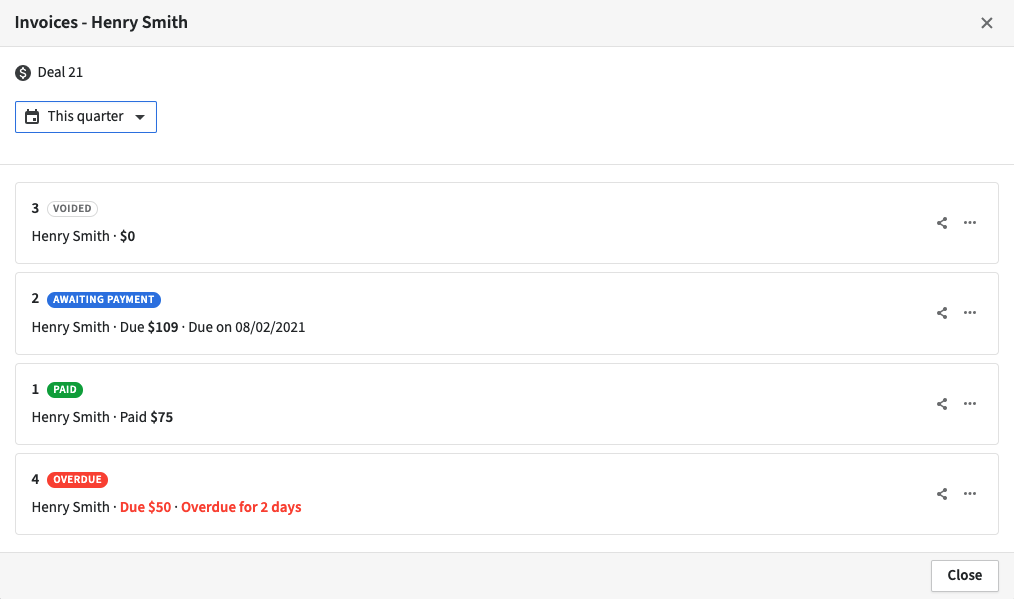
Oliko tämä artikkeli hyödyllinen?
Kyllä
Ei


